Win7如何删除网络位置那些不用的网络位置
摘要:1.首先,找到控制面板中心,打开控制面板进入到“网络和共享中心”,展现出的窗口中找到“网络”...
1.首先,找到控制面板中心,打开控制面板进入到“网络和共享中心”,展现出的窗口中找到“网络”,点开其网络图标。
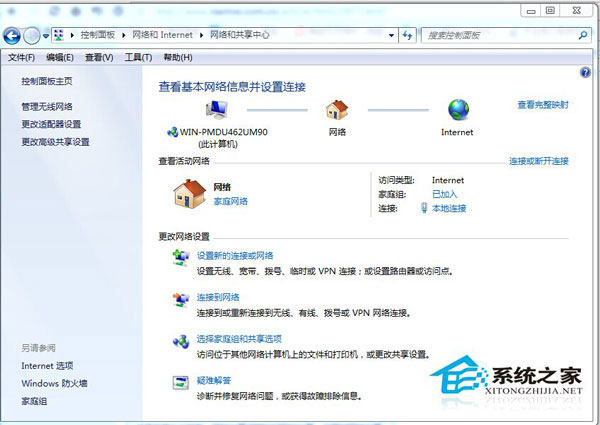
2.其实,进入网络窗口后,点击最下方的“合并或删除网络位置”
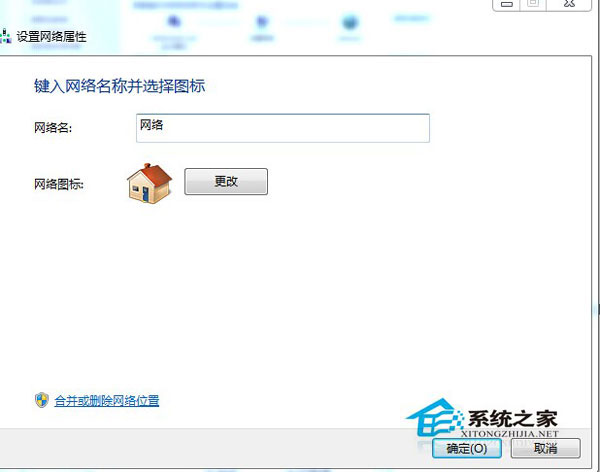
3.最后,在弹出的合并或删除网络位置窗口中,选择要合并或删除的网络位置,然后点击下方的合并或删除按钮。
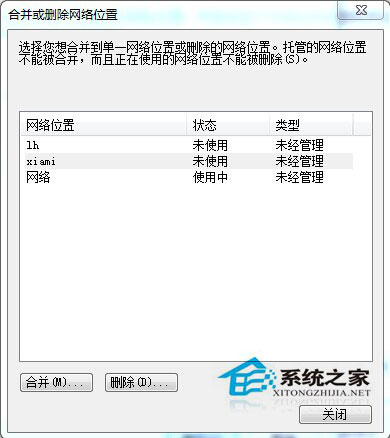
通过以上对Win7系统设置中网络位置的删除后,重启下电脑,你的设置就生效了。希望能帮助到有需要的用户朋友。
【Win7如何删除网络位置那些不用的网络位置】相关文章:
